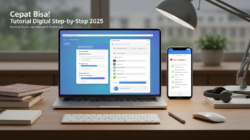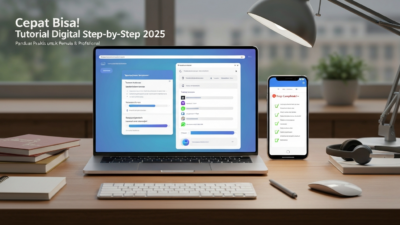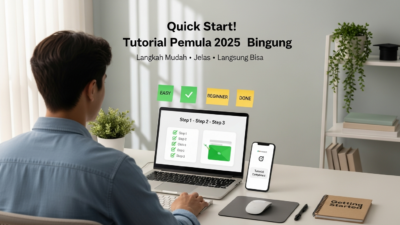teknokeun.com – Cara screenshot dari HP kini menjadi keahlian dasar yang wajib dikuasai setiap pengguna smartphone. Baik Anda pengguna Android atau iOS, mengambil screenshot merupakan cara mudah untuk menyimpan informasi penting, momen berharga, atau bahkan sekadar berbagi lelucon di media sosial. Panduan lengkap ini akan membahas berbagai metode screenshot di berbagai tipe HP, fitur tambahannya, dan solusi untuk masalah umum yang mungkin Anda temui.
Dari kombinasi tombol sederhana hingga fitur canggih seperti screenshot panjang dan anotasi, artikel ini akan memberikan pemahaman menyeluruh tentang cara mengambil screenshot yang efektif dan efisien. Siap untuk menguasai seni screenshot dan mengabadikan momen digital Anda?

Cara Screenshot di Berbagai Tipe HP: Cara Screenshot Dari Hp
Mengambil screenshot kini menjadi aktivitas yang sangat umum, baik untuk keperluan dokumentasi, berbagi informasi, atau sekadar mengabadikan momen menarik di layar ponsel. Tiap merek dan tipe HP memiliki cara tersendiri untuk melakukan screenshot. Panduan ini akan membantu Anda memahami berbagai metode pengambilan screenshot pada beberapa merek HP populer.
Perbedaan utama terletak pada sistem operasi yang digunakan. Android dan iOS memiliki mekanisme yang berbeda, meskipun tujuannya sama. Berikut ini perbandingan dan panduan langkah demi langkah untuk beberapa model HP.
Perbandingan Metode Screenshot di Berbagai Merek HP
| Merek HP | Model Contoh | Kombinasi Tombol | Sistem Operasi |
|---|---|---|---|
| Samsung | Galaxy A53 | Tombol Volume Turun + Tombol Power | Android |
| Xiaomi | Redmi Note 11 | Tombol Volume Turun + Tombol Power | Android |
| iPhone | iPhone 14 | Tombol Sisi + Tombol Volume Naik | iOS |
Perbedaan Metode Screenshot pada HP Android dan iOS
Secara umum, HP Android menggunakan kombinasi tombol fisik untuk mengambil screenshot, seperti menekan tombol power dan tombol volume bawah secara bersamaan. Sementara itu, HP iOS (iPhone) menggunakan kombinasi tombol sisi dan tombol volume atas. Perbedaan ini mencerminkan perbedaan antarmuka dan desain sistem operasi masing-masing.
Langkah-langkah Screenshot pada HP Samsung Galaxy A53
- Pastikan layar menampilkan konten yang ingin Anda screenshot.
- Tekan dan tahan tombol Volume Turun dan tombol Power secara bersamaan selama beberapa detik.
- Anda akan melihat kilatan di layar yang menandakan screenshot telah berhasil diambil.
- Screenshot akan tersimpan di galeri foto Anda.
Cara Mengambil Screenshot Panjang (Scroll Screenshot) pada HP Xiaomi Redmi Note 11
Fitur screenshot panjang memungkinkan Anda untuk menangkap gambar keseluruhan dari halaman web atau dokumen panjang yang tidak dapat ditangkap hanya dengan satu screenshot biasa. Cara kerjanya bervariasi tergantung versi MIUI yang terpasang. Pada umumnya, setelah mengambil screenshot biasa, akan muncul opsi untuk memperpanjang screenshot dengan menggeser ke bawah.
- Ambil screenshot biasa dengan menekan tombol Volume Turun dan tombol Power secara bersamaan.
- Setelah screenshot diambil, akan muncul beberapa opsi, salah satunya adalah “Capture More”.
- Geser ke bawah untuk memperpanjang screenshot hingga mencakup seluruh bagian yang diinginkan.
- Setelah selesai, ketuk tombol “Done” untuk menyimpan screenshot panjang tersebut.
Penggunaan Fitur Asisten Suara untuk Screenshot
Beberapa HP Android dan iOS mendukung pengambilan screenshot melalui perintah suara. Fitur ini biasanya diakses melalui asisten suara bawaan seperti Google Assistant (Android) atau Siri (iOS). Anda perlu mengaktifkan fitur asisten suara terlebih dahulu dan mengucapkan perintah seperti “Ok Google, ambil screenshot” atau “Hey Siri, ambil screenshot”. Keberhasilannya bergantung pada pengaturan dan model HP yang digunakan.
Screenshot dengan Fitur Tambahan
Mengambil screenshot kini tak hanya sebatas menangkap gambar layar. Berbagai perangkat mobile modern menawarkan fitur tambahan yang memperkaya fungsionalitas screenshot, memungkinkan pengeditan dan berbagi dengan lebih mudah. Fitur-fitur ini meningkatkan efisiensi dan kreativitas dalam memanfaatkan screenshot untuk berbagai keperluan, mulai dari berbagi informasi hingga dokumentasi.
Berikut beberapa fitur tambahan yang umum ditemukan pada smartphone dan cara penggunaannya:
Fitur Edit Screenshot
- Crop (Pemotongan): Memotong bagian yang tidak dibutuhkan dari screenshot untuk menghasilkan gambar yang lebih ringkas dan fokus.
- Annotate (Penambahan Anotasi): Menambahkan teks, gambar, atau bentuk geometri seperti panah dan lingkaran untuk menyoroti bagian penting dalam screenshot.
- Share (Berbagi): Memudahkan pengguna untuk langsung membagikan screenshot ke berbagai platform media sosial atau aplikasi perpesanan.
Penggunaan Fitur Crop pada Android
Cara melakukan crop pada screenshot di Android umumnya melibatkan menekan lama screenshot yang telah diambil, lalu memilih opsi “Edit”. Setelah itu, akan muncul pilihan untuk memotong (crop) gambar. Pengguna dapat menyeret sudut-sudut kotak pembatas untuk menentukan area yang ingin dipertahankan, kemudian menyimpan hasil crop. Beberapa aplikasi galeri bawaan bahkan menyediakan fitur crop otomatis dengan berbagai rasio aspek (misalnya, 1:1, 16:9).
Menambahkan Teks dan Gambar pada Screenshot iPhone
- Setelah mengambil screenshot, secara otomatis akan muncul pratinjau di pojok kiri bawah layar. Ketuk pratinjau tersebut.
- Anda akan dibawa ke editor screenshot. Di sini, Anda dapat menemukan ikon untuk menambahkan teks (“A” dalam kotak) dan ikon untuk menambahkan gambar (persegi dengan gambar di dalamnya).
- Ketuk ikon yang diinginkan dan ikuti petunjuk di layar untuk menambahkan teks atau gambar ke screenshot Anda. Anda dapat menyesuaikan ukuran, warna, dan posisi teks serta gambar.
- Setelah selesai mengedit, ketuk “Selesai” untuk menyimpan screenshot yang telah diedit.
Penyimpanan Screenshot ke Folder Tertentu
Lokasi penyimpanan screenshot bervariasi tergantung merek dan model HP. Pada sebagian besar perangkat Android, screenshot biasanya tersimpan di folder “Pictures/Screenshots” atau folder serupa di penyimpanan internal. Untuk menyimpan screenshot ke folder tertentu, beberapa aplikasi galeri pihak ketiga memungkinkan pengguna untuk mengatur lokasi penyimpanan. Pada iPhone, pengaturan lokasi penyimpanan screenshot umumnya tidak dapat diubah secara langsung, tetapi pengguna dapat memindahkan file screenshot yang telah tersimpan ke folder yang diinginkan melalui aplikasi pengelola file.
Perbedaan Kualitas Gambar Screenshot
Kualitas gambar screenshot dipengaruhi oleh beberapa faktor, termasuk resolusi layar perangkat, metode screenshot yang digunakan (misalnya, kombinasi tombol fisik vs. fitur screenshot built-in), dan kompresi gambar. Screenshot yang diambil dengan resolusi layar tinggi akan menghasilkan gambar yang lebih tajam dan detail. Metode screenshot yang berbeda mungkin menghasilkan tingkat kompresi yang berbeda, mempengaruhi ukuran file dan kualitas visual. Sebagai contoh, screenshot yang diambil menggunakan fitur screenshot built-in dengan opsi “tinggi” biasanya menghasilkan kualitas yang lebih baik daripada yang diambil dengan fitur “cepat” atau “rendah”.
Mengatasi Masalah Screenshot
Mengambil screenshot di HP kini menjadi hal yang sangat umum. Namun, terkadang proses ini bisa mengalami kendala. Berikut beberapa masalah umum yang mungkin Anda temui dan solusi praktisnya.

Masalah Umum Saat Mengambil Screenshot dan Solusinya
Tabel berikut merangkum beberapa masalah umum saat mengambil screenshot dan solusi yang dapat Anda coba.
| Masalah | Solusi |
|---|---|
| Tombol screenshot tidak berfungsi | Coba gunakan metode alternatif seperti kombinasi tombol volume bawah dan power, atau aplikasi screenshot pihak ketiga. Periksa juga apakah tombol fisik pada HP Anda berfungsi dengan baik. Jika perlu, bawa ke pusat servis resmi. |
| Screenshot kosong atau rusak | Pastikan HP Anda memiliki cukup memori internal. Coba restart HP Anda. Jika masalah berlanjut, periksa apakah ada aplikasi yang bermasalah dan mengganggu proses screenshot. Anda juga dapat mencoba menggunakan metode screenshot alternatif. |
| Penyimpanan screenshot penuh | Hapus screenshot yang tidak diperlukan. Anda dapat memindahkan screenshot ke penyimpanan eksternal (microSD) jika tersedia. Pertimbangkan juga untuk mengatur penyimpanan otomatis screenshot ke cloud storage. |
| Fitur screenshot tidak tersedia di pengaturan HP | Periksa pembaruan sistem operasi HP Anda. Beberapa fitur mungkin baru tersedia setelah update. Jika masalah berlanjut, mungkin ada pengaturan khusus yang membatasi fitur screenshot; cek pengaturan keamanan dan aksesibilitas HP Anda. Sebagai alternatif, gunakan aplikasi screenshot pihak ketiga. |
Pemecahan Masalah Tombol Screenshot Tidak Berfungsi
Jika tombol screenshot pada HP Anda tidak berfungsi, langkah pertama adalah memeriksa apakah tombol fisiknya mengalami kerusakan. Coba tekan tombol tersebut beberapa kali untuk memastikannya responsif. Jika tidak, kemungkinan besar tombol tersebut mengalami kerusakan fisik dan perlu diperbaiki oleh teknisi. Sebagai solusi sementara, Anda dapat mencoba metode alternatif seperti menggunakan kombinasi tombol volume bawah dan tombol power secara bersamaan. Metode ini umum digunakan pada sebagian besar perangkat Android dan iOS. Jika cara ini juga tidak berhasil, pertimbangkan untuk menggunakan aplikasi screenshot pihak ketiga yang tersedia di Google Play Store atau App Store.
Screenshot Kosong atau Rusak
Screenshot yang kosong atau rusak biasanya disebabkan oleh beberapa faktor, antara lain kurangnya memori internal, bug pada sistem operasi, atau konflik dengan aplikasi lain. Restart HP Anda seringkali dapat mengatasi masalah sementara. Jika masalah berlanjut, coba hapus aplikasi yang baru diinstal atau yang mencurigakan yang mungkin menyebabkan konflik. Memeriksa kapasitas penyimpanan internal juga penting, karena screenshot memerlukan ruang penyimpanan. Jika memori penuh, hapus beberapa file yang tidak terpakai. Sebagai langkah terakhir, coba gunakan metode screenshot alternatif seperti aplikasi pihak ketiga untuk melihat apakah masalahnya teratasi.
Mengatasi Penyimpanan Screenshot yang Penuh, Cara screenshot dari hp
Penyimpanan HP yang penuh akan menghalangi proses screenshot. Solusi paling sederhana adalah menghapus screenshot yang tidak diperlukan lagi. Anda dapat mengelola file-file ini melalui aplikasi galeri atau manajer file bawaan HP. Jika memungkinkan, pindahkan screenshot ke kartu memori eksternal (microSD) untuk menghemat ruang penyimpanan internal. Alternatif lain adalah menggunakan layanan penyimpanan cloud seperti Google Photos atau Dropbox untuk menyimpan screenshot secara otomatis, sehingga tidak memakan ruang penyimpanan internal HP.
Mengatasi Fitur Screenshot yang Tidak Tersedia
Jika fitur screenshot tidak tersedia di pengaturan HP Anda, periksa terlebih dahulu apakah sistem operasi HP Anda sudah diperbarui ke versi terbaru. Beberapa fitur, termasuk fitur screenshot, mungkin baru tersedia setelah update sistem. Selain itu, periksa juga pengaturan keamanan dan aksesibilitas HP Anda. Ada kemungkinan fitur screenshot dinonaktifkan karena alasan keamanan atau batasan aksesibilitas. Jika setelah memeriksa semua hal tersebut, fitur screenshot masih belum tersedia, solusi terakhir adalah menggunakan aplikasi screenshot pihak ketiga yang dapat diunduh dari toko aplikasi.
Screenshot untuk Situasi Khusus
Mengambil screenshot pada situasi tertentu mungkin memerlukan langkah tambahan. Berikut beberapa panduan untuk membantu Anda mengatasi berbagai tantangan dalam mengambil screenshot.
Screenshot Video yang Sedang Diputar
Mengambil screenshot video yang sedang diputar sedikit berbeda dari mengambil screenshot pada gambar statis. Keberhasilannya bergantung pada perangkat dan sistem operasi yang digunakan. Pada umumnya, Anda cukup menekan tombol screenshot pada saat video sedang diputar. Hasilnya akan berupa gambar dari frame video pada saat tombol ditekan. Beberapa perangkat mungkin memiliki fitur khusus untuk mengambil screenshot video, seperti kemampuan untuk memilih durasi tangkapan layar atau menyimpannya sebagai GIF. Periksa pengaturan perangkat Anda untuk melihat fitur tambahan ini.
“Untuk memastikan gambar yang ditangkap tajam, pastikan video yang diputar memiliki kualitas yang baik dan stabil.”
Screenshot Halaman Web yang Panjang
Mengambil screenshot halaman web yang panjang membutuhkan teknik khusus, karena satu kali tekan tombol screenshot biasanya hanya menangkap sebagian kecil dari halaman. Metode yang umum digunakan adalah dengan menggunakan fitur scroll screenshot atau dengan menyambung beberapa screenshot. Beberapa aplikasi pihak ketiga menawarkan fitur scroll screenshot, yang secara otomatis menggabungkan beberapa screenshot menjadi satu gambar utuh. Alternatifnya, Anda bisa melakukan screenshot secara manual per bagian dan kemudian menggabungkannya menggunakan aplikasi pengedit gambar.
Screenshot pada Aplikasi dengan Fitur Anti-Screenshot
Beberapa aplikasi, terutama yang berhubungan dengan keamanan atau privasi, memiliki fitur anti-screenshot. Aplikasi ini dirancang untuk mencegah pengguna mengambil screenshot dari konten yang sensitif. Meskipun demikian, tidak semua aplikasi anti-screenshot efektif sepenuhnya. Metode untuk mengatasi ini bisa bervariasi, mulai dari menggunakan aplikasi perekam layar yang dirancang khusus untuk menghindari deteksi anti-screenshot (dengan catatan, penggunaan aplikasi seperti ini perlu memperhatikan aspek legal dan etika), atau bahkan menggunakan kamera eksternal untuk memotret layar. Namun, perlu diingat bahwa tindakan ini mungkin melanggar syarat dan ketentuan aplikasi yang bersangkutan.
Screenshot pada Game
Mengambil screenshot pada game umumnya sama dengan mengambil screenshot pada aplikasi lain. Biasanya cukup dengan menekan kombinasi tombol yang telah ditentukan oleh perangkat atau sistem operasi. Namun, beberapa game mungkin memiliki pengaturan khusus untuk mengambil screenshot atau rekaman video dalam game. Cek pengaturan game yang Anda mainkan untuk opsi tambahan tersebut. Perhatikan juga bahwa dalam beberapa game, mengambil screenshot dapat mengganggu gameplay atau bahkan menyebabkan crash.
Screenshot Layar yang Sedang Direkam
Mengambil screenshot dari layar yang sedang direkam sebenarnya merupakan dua proses terpisah. Anda pertama-tama perlu merekam layar, kemudian mengambil screenshot dari video rekaman tersebut. Prosesnya bisa dilakukan dengan berbagai aplikasi perekam layar yang tersedia, baik bawaan perangkat maupun aplikasi pihak ketiga. Setelah rekaman selesai, Anda dapat membuka video rekaman dan mengambil screenshot dari frame yang diinginkan, sama seperti mengambil screenshot video biasa.
Pemungkas
Mengambil screenshot di HP kini menjadi lebih mudah dan fleksibel berkat beragam fitur dan metode yang tersedia. Dengan memahami teknik dasar dan solusi untuk masalah umum, Anda dapat dengan mudah mengabadikan momen penting dan informasi yang dibutuhkan. Semoga panduan ini membantu Anda dalam mengoptimalkan penggunaan fitur screenshot pada smartphone Anda dan meningkatkan produktivitas digital Anda.